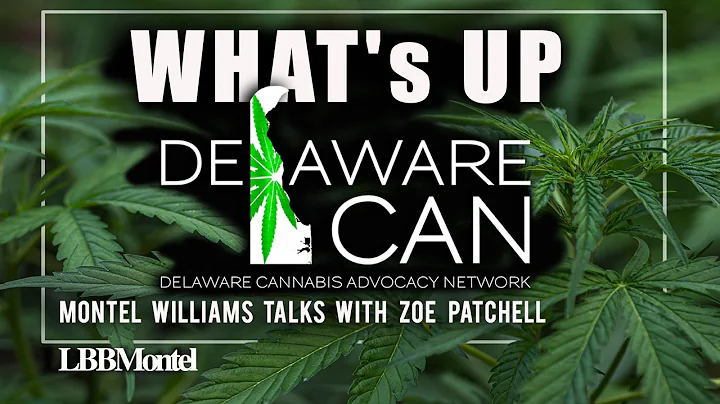Google My Maps教學
目錄
- 介紹Google My Maps
- 建立Google帳戶
- 使用Google My Maps
- 命名地圖
- 添加已居住地點
- 添加已訪問地點
- 自定義樣式和圖層
- 編輯和刪除地點
- 分享地圖
- 嵌入地圖於網站
使用Google My Maps創建自己的地圖 ✨
在這個視頻中,我們將介紹Google My Maps這個全新的工具。這個工具與我們熟悉的Google Maps不同,它可以在課堂內外、商業環境和個人使用中都非常有用。讓我們一起來看看如何使用這個工具。
首先,如果你還沒有Google帳戶,你需要創建一個。只需前往google.com,在右上角點擊“登入”並選擇“新建帳戶”。創建完成後,輸入google.com/mymaps並按下Enter鍵,進入Google My Maps的首頁。
第一步是為地圖命名。在左上角的未命名地圖處點擊一下,然後將其更改為“我曾經去過的地方”。如果需要,可以在描述中添加一些內容,例如地圖的用途或背後的故事。完成後,點擊保存。
接下來,讓我們開始添加地點。首先,我們將添加一個已居住的地方作為例子。在搜索欄中輸入地點的名稱,例如“阿布奎基,新墨西哥州”。Google My Maps會立即顯示該地點並將地圖定位到那裡。你可以使用滾輪放大或縮小地圖,也可以按住滑鼠左鍵並拖動地圖來查看其他地區。
在找到你想添加的精確地點後,點擊“新增標記”圖標。現在你可以為這個地點命名,例如“出生地”並添加一些描述。完成後,點擊保存。
如此一來,你就成功添加了一個地點到地圖上。你可以繼續添加其他已居住地點,或者跳過到下一步,繼續添加已訪問地點。
假設下一個地點是南美洲的一個城市,例如聖地亞哥,智利。在搜索欄中輸入城市的名稱,並找到它。這次,不要點擊搜索結果中的臨時標記,而是使用滑鼠滾輪放大地圖,然後在你想要的位置點擊滑鼠左鍵,再次點擊“新增標記”圖標。
現在你可以為這個地點命名,例如“聖地亞哥”並添加相應的描述。另外,你還可以附加圖片或視頻,只需點擊相應的圖標並選擇你想要添加的媒體。完成後,點擊保存。
繼續按照相同的步驟添加其他已訪問地點,直到你完成地圖的創建。你可以返回任何已添加的地點並進行編輯,或者隱藏一些地點。
當你滿意地圖的內容後,你可以將其分享給他人。點擊分享按鈕,你將獲得一個鏈接,並可以將其發送給朋友或在社交媒體上分享。你也可以將地圖嵌入到你自己的網站上。只需點擊嵌入按鈕,然後複製嵌入代碼,將其粘貼到你網站的代碼中。
希望這個教程能幫助你使用Google My Maps創建屬於自己的地圖。如果你有其他問題,請隨時提問或訪問我們的YouTube頻道,那裡有更多關於技術教學的視頻。謝謝觀看!
優點 ✅
- 用於教育、商業和個人用途
- 可以創建多層地圖
- 可以自定義地點的樣式和圖層
- 可以將地圖分享給他人或嵌入到網站上
- 可以添加描述、圖片和視頻到地點上
缺點 ❌
- 需要Google帳戶
- 部分功能需要進一步學習和探索
- 對於不熟悉地圖創建的用戶可能有一定的學習曲線
希望上面的解釋能幫助您更好地了解Google My Maps,並能夠使用它來創建自己的地圖。如果您有任何疑問,請隨時提問!
FAQ 常見問題解答
問:我需要一個Google帳戶才能使用Google My Maps嗎?
答:是的,您需要一個Google帳戶才能使用Google My Maps。這可以通過瀏覽器前往google.com並點擊“登入”來創建。
問:我能與他人共享我的地圖嗎?
答:是的,您可以將地圖分享給他人。通過點擊分享按鈕,您可以生成一個鏈接並將其發送給朋友或將其分享到社交媒體上。
問:我可以在我的網站上嵌入地圖嗎?
答:是的,您可以將地圖嵌入到自己的網站上。通過點擊嵌入按鈕,您可以複製嵌入代碼並將其插入到網站的代碼中。
問:我能夠在地點上添加照片或視頻嗎?
答:是的,您可以在地點上添加照片和視頻。在地圖上單擊要編輯的地點,然後選擇相應的選項來添加媒體。
問:Google My Maps的使用成本是多少?
答:Google My Maps是免費使用的,您只需要一個Google帳戶就可以開始使用它。
資源:
 WHY YOU SHOULD CHOOSE Proseoai
WHY YOU SHOULD CHOOSE Proseoai